趣百科小编鱼仔精心为您总结出钉钉中审批人设置方法,无需繁琐操作,快速上手。在钉钉中设置审批人只需简单几步,让您的工作更加高效便捷。接下来,让我们一起来看看如何在钉钉中设置审批人,快速完成审批流程,提升工作效率!
1、打开软件,点击软件界面左侧的工作选项,进入工作界面。
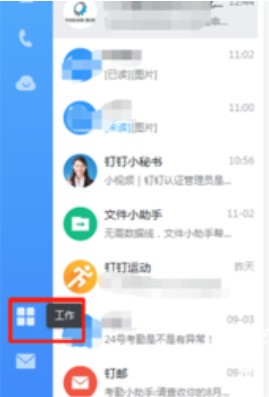
2、在工作界面中,点击【审批】选项。
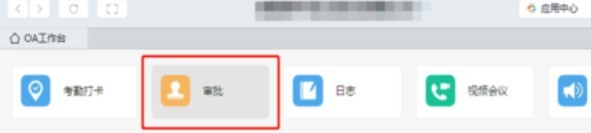
3、在审批界面中,点击右上角的【审批管理后台】选项。

4、点击之后,会进入审批管理后台界面,点击界面下面的【进入管理后台】。
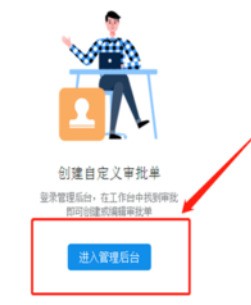
5、找到要添加审批人的审批,点击【审批流程】。

6、点击默认审批人的【+】号,在审批人页面点击【主管(指定一级)】。
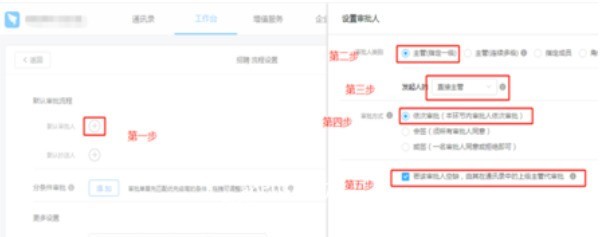
7、选择发起人的【直接主管】,审批方式选【依次审批】,设置完成后点击确定。此时默认审批人就出现了直接主管。
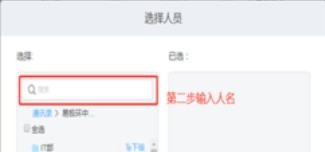
8、审批人设置好之后要选择默认抄送人,可设置多个抄送人。
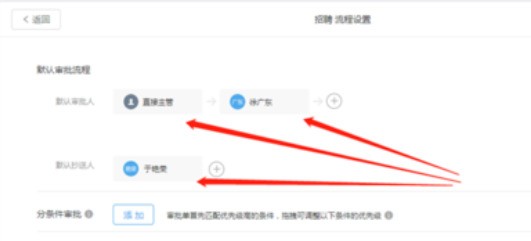
以上就是钉钉中审批人设置方法的详细内容,更多请关注小编网其它相关文章!

